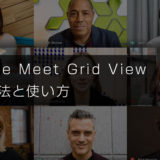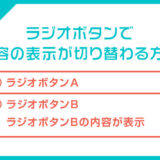コロナ禍でオンライン授業・オンライン会議が当たり前になってきました。
実際に私もGoogleMeet(グーグルミート)を使ってオンライン授業を講師として務めております。
これからオンライン授業・オンライン会議を始められる方に、ゼロからGoogleMeet(グーグルミート)を使ったオンライン授業・オンライン会議の方法とノウハウを現役講師が伝授します。
では早速解説します!
この記事の目次
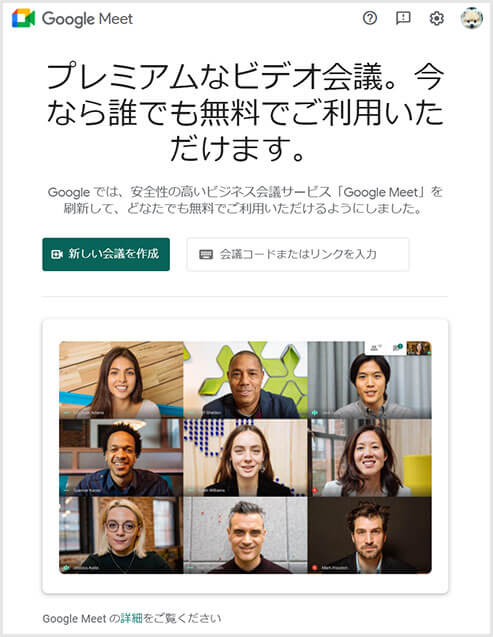
Google提供なので他社のビデオ会議ツールと比較してセキュリティ面で安心感があります。
一般の方でも1時間までなら無料で利用できます。
しかも参加人数は最大100人!
オンライン授業、オンライン会議、オンライン飲み会など、様々なシーンで活躍するサービスです。
GoogleMeetを使ってオンライン授業を行うにはWebカメラが必須です。
PCとWebカメラをUSBで繋いで準備しておきましょう。
中華メーカーの安いウェブカメラはスパイウェアのリスクもあるのでオススメできません。
安心・安定のロジクール製、高画質でオートフォーカス、自動露出補正に自動ブレ補正、これらを搭載しているWebカメラに乗り換えるだけで相手からの印象はガラリと変わりますよ。
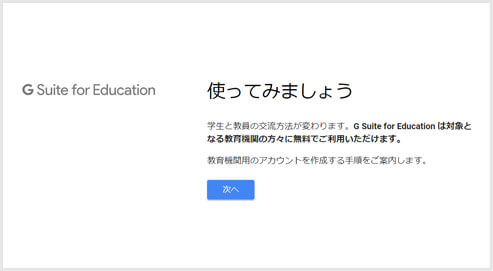
授業前に生徒さんにアカウントを付与しておきましょう。
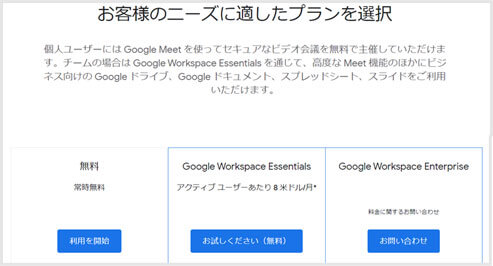
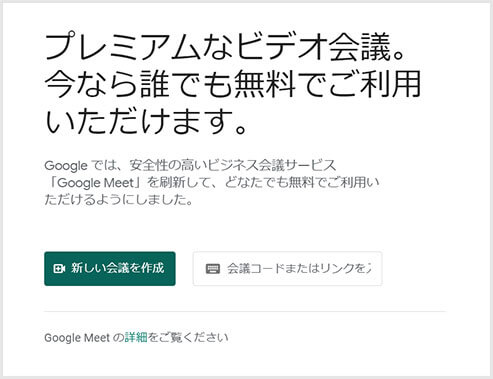
既存の会議に参加したい場合は会議コードを入力し、[ 参加 ] をクリックします。
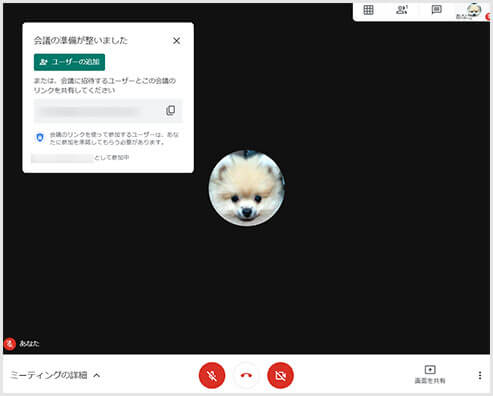
めちゃ簡単ですね。
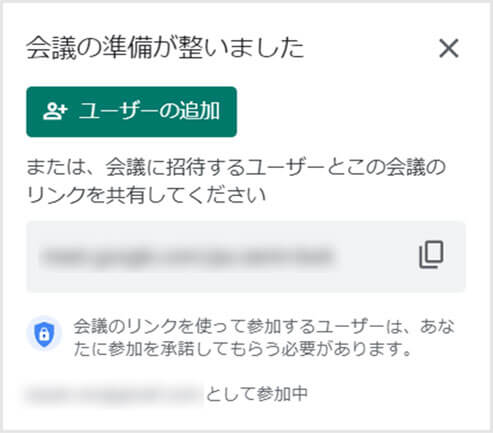
併せてチェックしてください。
PCやWEBカメラの仕様によって音声がハウリングを起こす場合があります。
ウォンウォンウォン…と何度も同じ音が響いたり、キーンと鳴ったり。
授業どころではありませんね。
そんな時は下記の方法を試してください。
- PCのカメラはオン、マイクをオフにする
- スマホで同アカウントでMeetの会議に参加
- スマホはカメラオフ、マイクをオン
PCとスマホの2台でMeetに参加する必要がありますが、ひとまずしのげます。
スマホは電源に繋いでおきましょう。電池を食います。
そして授業が終わってからハウリングを起こしている原因箇所を探しましょう。
スマホだけだと画面共有が出来なかったり、カメラアングルが設定しづらいですよ。
マイクやスピーカー等、音響装置に定評のあるJabraとYAMAHAのマイクは非常にクリアな音質。
Web会議の音質を劇的に向上でき、聞き逃す事はもうありませんよ。
GoogleMeet(グーグルミート)を使った授業例です。
私が実践している内容を掲載しております。
基本的はリアルと変わらない
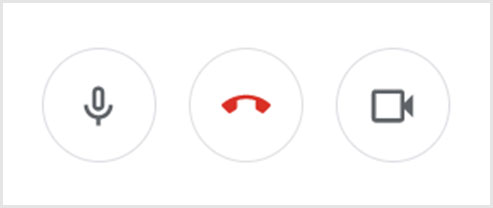
教壇に立って説明するのと同じですね。
手前に生徒さんがいないので一人芝居をやっている気分になります。
出席確認のやり方
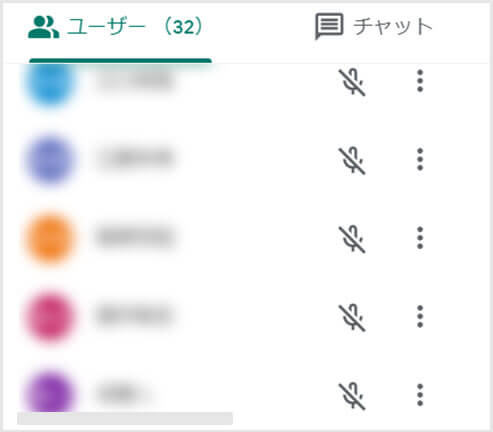
画面キャプチャを取って、後から出席簿に付けると出席を取る時間ゼロで授業を開始できます。
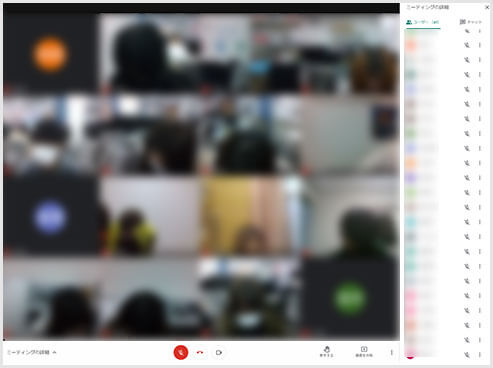
名簿に載っている生徒さんの名前を順番に読み上げ、呼ばれた生徒さんにマイクを一瞬オンにしてもらって「はい」と返事してもらう形式です。
もしマイクが使えない場合はチャットに返事を書いてもらうと良いでしょう。
より便利にGooleMeetを使って授業を効率的に進めていきましょう。
資料の配布方法
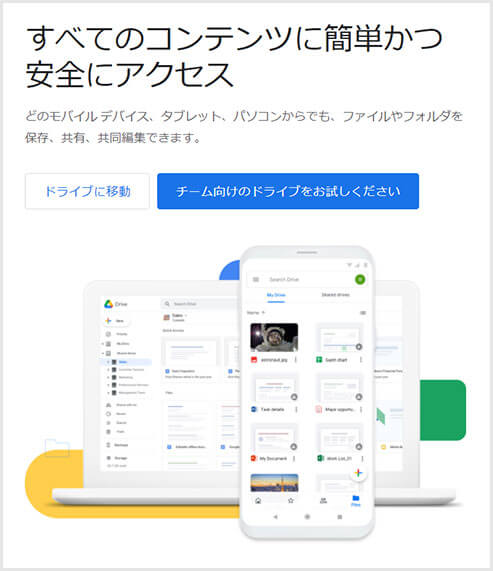
紙資料として使いたい場合はA4のPDFにしておき、生徒さん各自に印刷してもらいましょう。
私の場合は関係者のみ閲覧できるページを作成し、資料をアップしています。
サイトに授業スケジュール等も掲載していると、自身・生徒さん共に確認しやすいです。
操作画面を見せるには?
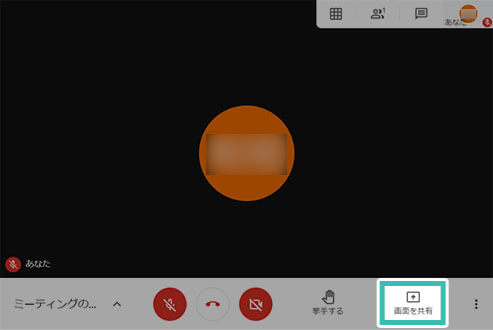
学校ならプロジェクターやサブモニターに先生の画面が映りますよね。
GoogleMeetで操作画面を見せたい時は [ 画面を共有 ] します。
GoogleMeetの画面右下に [ 画面を共有 ] ボタンがあります。
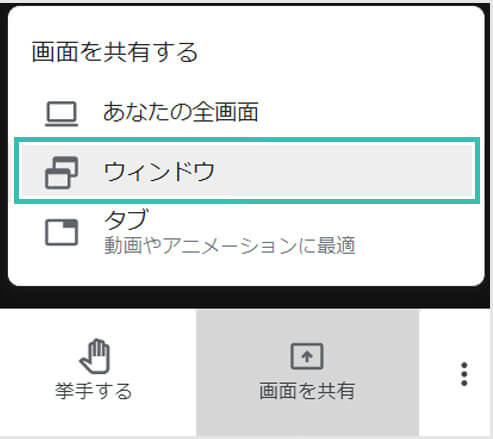
[ ウィンドウ ] で対象のウィンドウだけを共有するのがオススメです。
共有したいウィンドウを選択し、共有するだけの簡単操作です。
[ あなたの全画面 ] だと見せる必要のない余計な個所まで見せてしまいます。
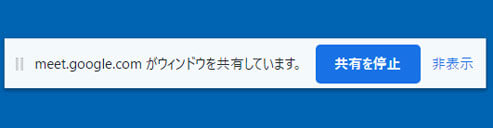
ホワイトボードを活用
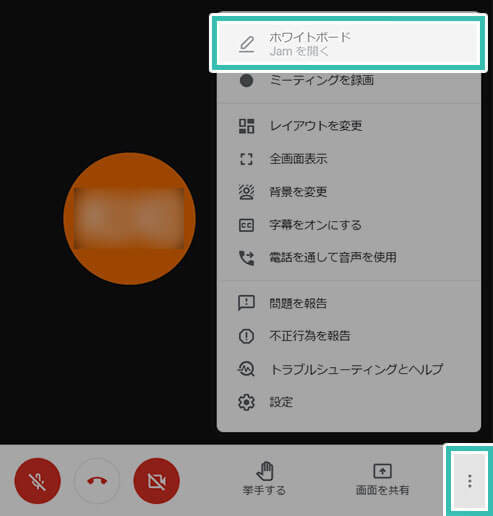
PCにグラフィックソフトが入っていなくても、ホワイトボードで簡単なメモや文字入力が行えます。
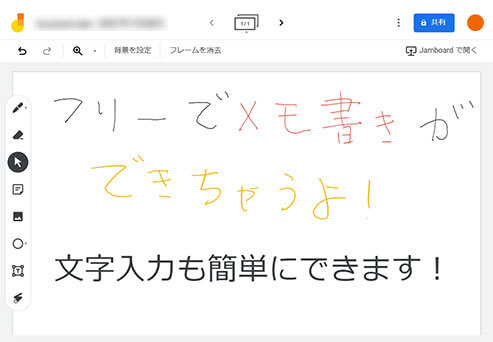
後は好きに描きましょう。
手描きの場合はタブレットがあると便利!
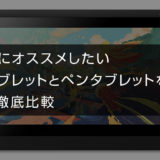 初心者にオススメのペンタブレットを徹底解説&比較
初心者にオススメのペンタブレットを徹底解説&比較提出課題のチェック方法
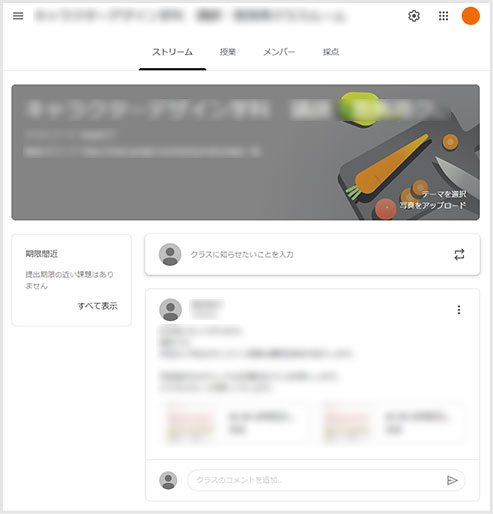
頻繁に課題を提出する授業ならClassroomは非常に便利です。
なおGoogleClassroomの詳しい使い方は下記で解説しています。
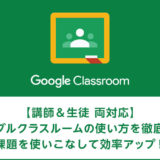 【講師&生徒 両対応】Google Classroomの使い方と活用例 課題を使いこなそう
【講師&生徒 両対応】Google Classroomの使い方と活用例 課題を使いこなそうアンケートを取ってみる
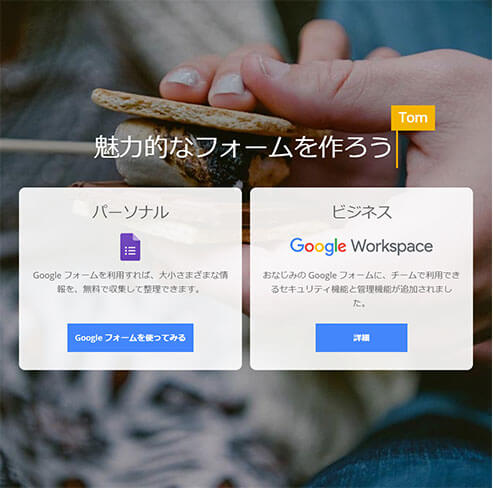
一方的になりがちな授業の内容について、生徒さんから意見を聞く事は大切です。
Googleフォームを使えば生徒さんの貴重な意見を聞けるので、授業の改善案や生徒さんが求めている事が見えてきます。
5回に1回など、ある程度の区切りで10分程度のアンケートを取って自身の授業内容の分析をしてみましょう。
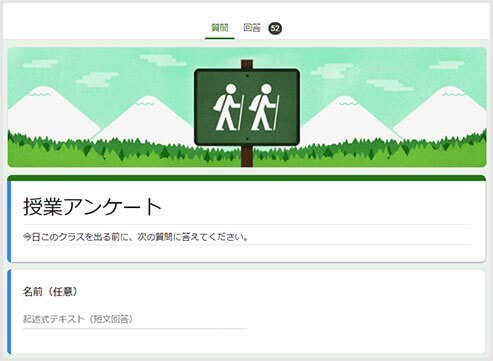
授業で気になる点、やってみたい事等をライトな感覚で聞いてみましょう。
「サクッとした質問と回答」の中に貴重な意見が含まれていることが多いです。
あと名前入力の「必須」は外しておきましょう。
アンケートに遠慮は不要、生の声を聞くために匿名入力ができるよう変更しておくのがオススメです。
手元に置いておき、録音したい時にボタン一つで即座に録音開始。
ソニーのボイスレコーダーは音質がクリアでオススメです。
授業を受けるだけなら操作はほぼ不要
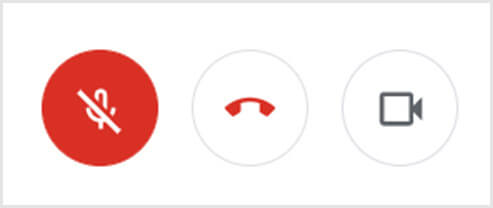
出席確認の際に返事を求められる授業の場合はマイクをオンオフするくらいです。
後はカメラを付けたままで授業を聞いているだけ。シンプルです。
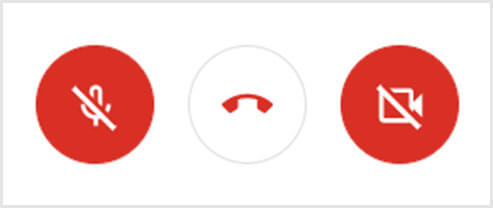
PCの動作が重い場合はカメラ・マイク共にオフでOKという方もいるでしょう。
私は後者のタイプで、カメラ・マイク共にオフでも問題無いかと思っています。
質問がある場合は?
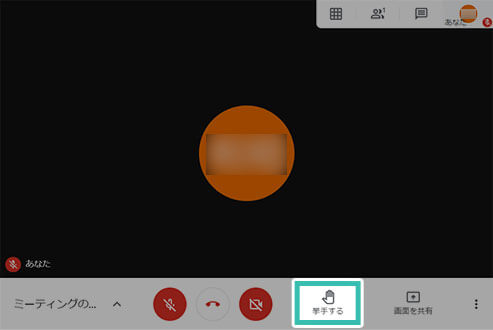
そんな時は [ 挙手 ] を使うと良いでしょう。
リアル授業の挙手と同じ感覚です。
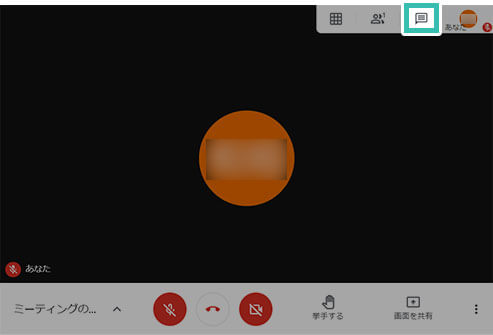
といった方には [ チャット ] がオススメです。
「あ、聞き逃した」とか「音飛びして聞こえなかった」とか、そんな時は右上にある [ チャット] ボタンをクリックし、チャット画面にもう一回説明して欲しい旨を伝えると良いでしょう。
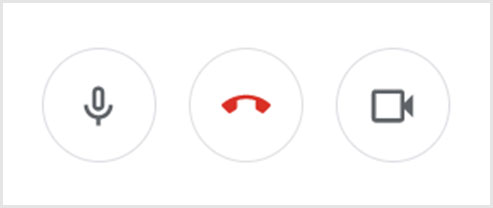
参加者全員カメラとマイクをオンにし、会議をするだけです。
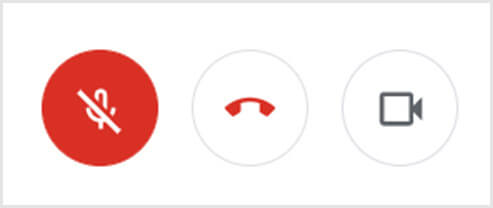
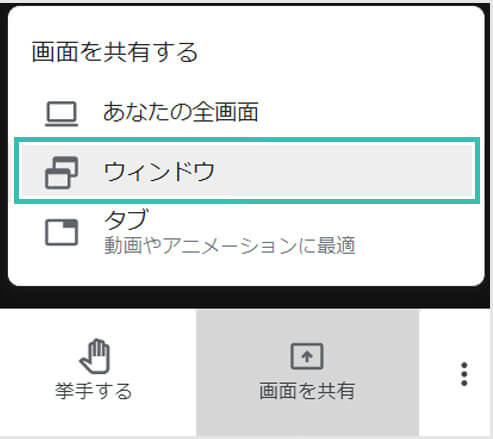
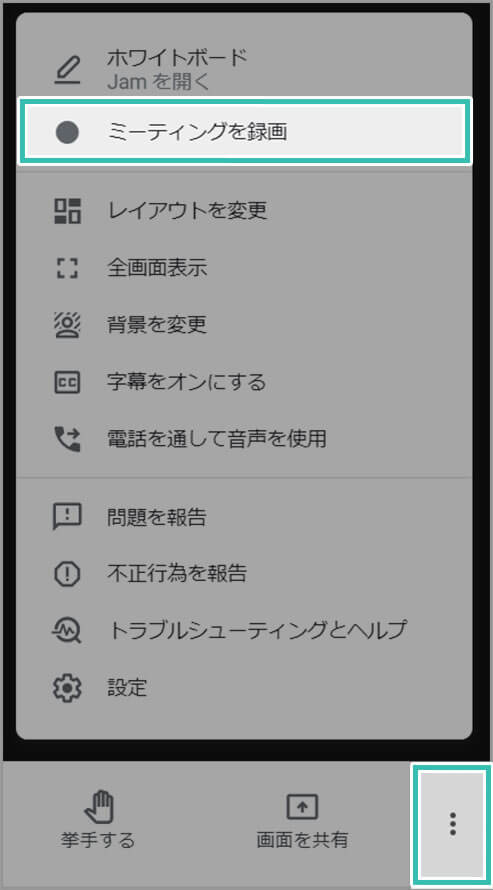
[ ミーティングを録画 ] をクリックすると録画が開始されます。
録画データはドライブに自動保存されます。
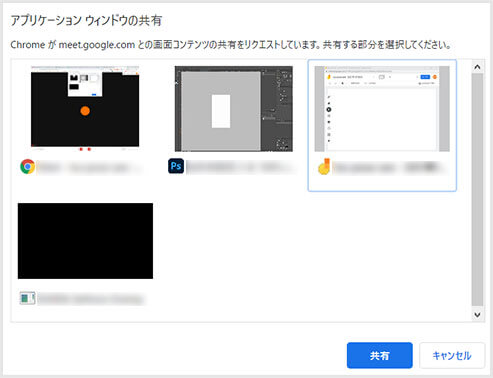
[ 画面を共有 ] → [ ウィンドウ ] → [ ホワイトボード ] をクリックするだけ。
複数のウィンドウが開いている場合は対象のホワイトボードを選択し、共有します。
手描き入力、文字入力、どちらも可能です。
ラクガキもできるので、イメージ画を共有することも可能です。
以上、GoogleMeet(グーグルミート)を使ったオンライン授業の方法と授業例についてでした。
オンライン化が可能な授業はオンライン授業への移行がどんどん進んでいます。
そんな中、GoogleMeet(グーグルミート)は必須サービスと言っても過言ではありません。
これを機に授業のオンライン化を検討されてみてはいかがでしょうか?
ではまた!
貴方に最適な
就職・転職エージェントを診断
所要時間10秒!
数クリックで貴方に必要なエージェントを診断します!
リクナビやen転職等には無い業界特化型エージェントを厳選!
併用する事で収入UP、好条件の可能性が格段に高まります。
目指している業種・雇用形態はどれですか?
目指す業界は何ですか?
クリエイティブ系特化、マーケティングも含む総合型、どちらが希望ですか?

貴方にオススメのエージェントはマスメディアンです。
マスメディアンは、マーケティング・クリエイティブ職種に強みを持つ無料で利用できる転職エージェンです。有名な宣伝会議のグループ会社として、宣伝会議の人脈や情報ネットワークを駆使し、転職希望者を支援!
クリエイティブ系だけでなく、マーケティング分野にも強いエージェントはマスメディアンだけです。

貴方にオススメのエージェントはTech Stars Agentです。
ゲーム業界の就職・転職に必須のTech Stars Agentは、10年後を見据えたキャリアを想定した転職活動が特徴です。せっかく転職してもすぐに離職しては無意味ですよね。
ゲーム業界に精通したキャリアカウンセラーと最適な企業を選定し、長く続けられる最良の職場を見つけられます。

貴方にオススメのエージェントはマイナビクリエイターです。
マイナビクリエイターが取り扱っているクリエイティブ系求人情報の数が業界トップレベル!
さらにマイナビクリエイターを代表するサービスがMATCHBOXという名のポートフォリオ制作サービスです。詳しくはコチラの記事でも解説していますが、作品画像とテキストを準備するだけでWebと紙媒体のポートフォリオが作れます!
クリエイターなら必ず登録しておきたいエージェントの一つです。

貴方にオススメのエージェントはレバテックキャリアです。
エンジニアの転職エージェントのド定番、レバテックキャリアです。取り扱っている求人数が非常に多く、内定率が高いのが特徴です。
マッチングの精度が高く、離職率が低いので長く働ける職場と出会える確率が格段に高まります。

貴方にオススメのエージェントはレバテックルーキーです。
レバテックルーキーはITエンジニアを目指す学生に必須の無料で使えるエージェントです。大手だけでなく、厳選ベンチャー企業や多くの優良非公開求人など、リクナビをはじめとした総合エージェントには無い求人が大量に存在します。就活アドバイザーが親身になって対応してくれるので、初めての就活も安心して行えます。
もちろん各種添削、ポートフォリオサポートなど、就活ツールの研鑽を手助けしてくれるので内定率が格段に向上しますよ。
福利厚生は重視しますか?
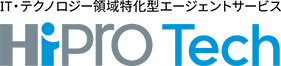
貴方にオススメのエージェントはHiProTech(ハイプロテック)です。
HiProTechは無料で利用可能なフリーランスエージェントです。自社開発案件が70%以上、リモート案件が84%以上、そして非常に高単価な案件を数多く扱っているのが特徴です。好待遇なエンジニア系、デザイナー系の案件を求めている方にとって最もオススメなエージェントの一つですよ。

貴方にオススメのエージェントはMidworks(ミッドワークス)です。
Midworksは無料で利用できるエージェントですが、豊富な案件と「フリーランス」と「正社員」の良いとこ取りをした働き方を実現する手厚い保障が特徴です。
給与保障制度(審査あり)、交通費支給(月3万)、キャリアアップの為の勉強代費(月1万)等、通常のフリーランスではあり得ない手厚い保証が多々あります。
また還元率80%超え&クライアント単価公開でクリアな契約、エンジニア特化キャリアコンサルタントならではの長期的な人生の充実を見据えた総合的なアドバイス、フォローなど、条件面やキャリアプラン形成の面でも好条件のエージェントです。
求めている職種は何ですか?

貴方にオススメのエージェントはPe-BANKです。
無料で利用ができるPe-BANKは、フリーランスエンジニア向けサービスの中でも歴史が長く、登録者の年齢層が比較的高く、安定感のあるサポートが特徴です。
類似サービスは複数ありますが、ユーザーに寄り添った手厚いサービスという面では圧倒的な強みを持っています。フリーランスに対して不安を抱いているユーザーにとっては特におすすめのサービスです。

貴方にオススメのエージェントはレバテッククリエイターです。
無料で利用ができるレバテッククリエイターはWeb・ゲーム系を中心とした案件・求人情報を提案しています。
Web・ゲーム業界の技術に精通した専門のコーディネーターが、案件への参画前から参画後まで、そして提案やキャリアに関する相談など手厚いサポートを提供しています。
人材担当、企業担当の他に、フォロー専門の担当がいるので案件参画中のフォローも充実!
また契約の途切れの不安を解消するよう、徹底した早期の契約更新確認が行われています。長く案件に従事するならレバテッククリエイターは非常に強いです!

貴方にオススメのエージェントはレバテッククリエイターです。
無料で利用ができるレバテッククリエイターはWeb・ゲーム系を中心とした案件・求人情報を提案しています。
Web・ゲーム業界の技術に精通した専門のコーディネーターが、案件への参画前から参画後まで、そして提案やキャリアに関する相談など手厚いサポートを提供しています。
人材担当、企業担当の他に、フォロー専門の担当がいるので案件参画中のフォローも充実!
また契約の途切れの不安を解消するよう、徹底した早期の契約更新確認が行われています。長く案件に従事するならレバテッククリエイターは非常に強いです!

貴方にオススメのエージェントはクラウドテックです。
高単価リモート案件を求めるのであればクラウドテックは必須です。利用はもちろん無料!
フル稼働ではなく、週3日、4日など、稼働日数の調整も可能!
また、支払いも業界最短クラス!
当月末締め、翌月15日支払なのは嬉しいですね。

貴方にオススメのエージェントはjoinです。
「ITエンジニアとしての経験を積んできたけれど、これから先フリーランスになろうか迷っている...」、「フリーランスに挑戦したいけれど、自分の力だけで踏み出すには不安がある...」
そういった方にまず最初に利用していただきたいエージェントがjoin(ジョイン)です。
エンジニアに特化していますが、デザイナーやディレクター、スキル・業種ともに幅広い案件があります
案件への参画前、参画中、参画後、全てのフェーズで手厚いフォローがあるので、フリーランス初心者の方でも安心です。
もちろん案件の事だけでなく、個人事業主としての第一歩である開業届や、確定申告等のサポート等、多角的にフリーランスエンジニアを支援します。
どんな形で副業をしたいですか?